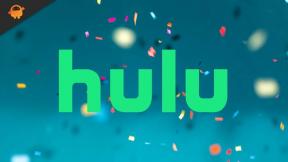V tomto článku vám v přímých krocích ukážeme možnosti, které můžete udělat pro opravu, pokud Galaxy S20 zamrzne po aktualizaci softwaru.
Co když Galaxy S20 po aktualizaci softwaru zamrzne? Jak opravit?
Průvodce řešením Problémů / / August 05, 2021
Řada Samsung Galaxy S20 je nejnovější prémiový a vlajkový smartphone od společnosti Samsung. Samsung představila řadu Galaxy S20, tj. Galaxy S20, S20 Plus a S20 Ultra jako svou nejnovější vlajkovou rodinu na akci Galaxy Unpacked 2020 v San Francisku v Kalifornii. Řada Galaxy S20 se dodává s nejnovější čipovou sadou Qualcomm Snapdragon 865, která nabízí výkonnější obraz zpracování, nový AI Engine páté generace, lepší energetická účinnost, v podstatě vše, co byste od mobilu mohli požadovat procesor.

Obsah
-
1 Oprava, Galaxy S20 zmrazení po aktualizaci softwaru
- 1.1 Jednoduché restartování nebo vynucené restartování
- 1.2 Vymažte mezipaměť z režimu obnovení
- 1.3 Vymažte zbytečné úložiště
- 1.4 Aktualizujte aplikace
- 1.5 Odstraňování problémů s aplikacemi v nouzovém režimu
- 1.6 Obnovení továrního nastavení
- 1.7 Kontaktujte svého dopravce
Oprava, Galaxy S20 zmrazení po aktualizaci softwaru
Jednoduché restartování nebo vynucené restartování
Myslím, že už víte, jak restartovat telefon. Stačí tedy restartovat zařízení a zjistit, zda problém vyřeší nebo ne. Restartování zařízení je vždy dokonalým řešením pro jakýkoli problém. Nejen Pixel, ale to platí pro každé elektronické zařízení. Říkal jsem své matce, aby restartovala zařízení, pokud bude mít problém se svým smartphonem.
Pokud tedy stále potřebujete vědět, jak se restartovat, je zde toto: Stiskněte vypínač telefonu. Na obrazovce klepněte na Restartovat.
Další způsob restartu je následující:
- Stiskněte a podržte tlačítko snížení hlasitosti.
- Přidržte jej stisknutou a podrženou vypínač.
- Držte tlačítko po dobu 10 sekund, automaticky se restartuje.
Pokud to nefunguje, přejděte k další metodě.
Pravidelné restartování zařízení alespoň jednou týdně může být přínosné. Pokud máte tendenci zapomínat na věci, doporučujeme vám nakonfigurovat telefon tak, aby se restartoval sám. Můžete si naplánovat provedení tohoto úkolu pomocí těchto kroků:
- Otevřete aplikaci Nastavení.
- Klepněte na Péče o zařízení.
- Klepněte na tříbodku v horní části.
- Vyberte Automatický restart.
Vymažte mezipaměť z režimu obnovení
Pokud nevíte, co je obnovení, první věc, kterou zavaděč zazvoní, je obnovení. Režim obnovení označuje speciální zaváděcí oddíl, který obsahuje aplikaci pro obnovení nainstalovanou v něm. Některé problémy s telefonem můžete vyřešit. Postupujte podle pokynů k vymazání mezipaměti z režimu obnovení:
- Vypněte telefon.
- Jakmile je vypnuto. Stiskněte a podržte současně tlačítko napájení / Bixby a snížení hlasitosti, dokud se nezobrazí logo Android.
- Když se zobrazí zelené logo Androidu, uvolněte obě tlačítka.
- Nyní se zobrazí nabídka obrazovky Obnovení
- Pomocí tlačítka Hlasitost přejděte na Vymazat mezipaměť a poté výběr potvrďte stisknutím tlačítka Napájení.
- Počkejte, dokud zařízení nevymaže všechny mezipaměti nebo dočasná data ze systémového oddílu.
- Opětovným stisknutím tlačítka Napájení restartujte zařízení.
To vymaže všechna dočasná data ze zařízení. A pak to funguje jako nové.
Vymažte zbytečné úložiště
- Otevřete aplikaci Nastavení.
- Klepněte na Péče o zařízení.
- Klepněte na Úložiště.
- V této části získáte obecný obrázek o stavu úložiště telefonu.
- Pokud máte modré tlačítko s nápisem Clean now, zkuste na něj klepnout, aby systém automaticky vyčistil interní úložiště za vás. Získáte, kolik místa bude vyčištěno.
- Pokud možnost Vyčistit nyní nebude stačit, aby vám poskytla alespoň 1 GB volného místa, musíte ručně smazat svá osobní data, jako jsou dokumenty, obrázky, videa, zvuk nebo aplikace.
Aktualizujte aplikace
Postup kontroly aktualizací aplikace Obchod Play ve vaší Galaxii:
- Otevřete aplikaci Obchod Play.
- Klepněte na ikonu Další nastavení vlevo nahoře (tři vodorovné čáry).
- Klepněte na Moje aplikace a hry.
- Klepněte na Aktualizovat nebo Aktualizovat vše.
Pokud používáte mobilní datové připojení, doporučujeme aktualizovat pouze prostřednictvím wifi, abyste se vyhnuli dalším poplatkům. Zde je postup:
- Otevřete aplikaci Obchod Play.
- Klepněte na ikonu Další nastavení vlevo nahoře (tři vodorovné čáry).
- Klepněte na Nastavení.
- Klepněte na předvolbu stahování aplikace.
- Vyberte Pouze přes wifi (pokud nemáte wifi, vyberte Přes jakoukoli síť).
- Klepněte na Hotovo.
Nezapomeňte také své aplikace neustále aktualizovat povolením možnosti automatické aktualizace.
- Klepněte na Automaticky aktualizovat aplikace.
- Klepněte na Pouze přes wifi (pokud nemáte wifi, vyberte Přes libovolnou síť).
- Klepněte na Hotovo.
Odstraňování problémů s aplikacemi v nouzovém režimu
Pokud nevíte, co je bezpečný režim, v nouzovém režimu systém dočasně deaktivuje všechny aplikace třetích stran, které jste nainstalovali do zařízení. Tímto způsobem můžeme zjistit, u které aplikace dochází k problému. Nouzový režim zapnete následujícím postupem:
- Vypněte zařízení.
- Stiskněte a podržte vypínač zařízení, dokud se nezobrazí obrazovka s názvem modelu.
- Jakmile se na obrazovce zobrazí logo SAMSUNG, uvolněte vypínač.
- Ihned po uvolnění vypínače stiskněte a podržte klávesu snížení hlasitosti.
- Stále držte klávesu snížení hlasitosti, dokud zařízení nedokončí restartování.
- Nouzový režim se zobrazí v levém dolním rohu obrazovky.
- Jakmile se zobrazí Nouzový režim, uvolněte tlačítko snížení hlasitosti.
Po zjištění aplikací, které vytvářejí problém, odinstalujte jej podle následujících pokynů (je-li to nutné):
- Otevřete Nastavení ze spouštěče.
- Klepněte na Aplikace.
- Klepněte na Zobrazit všechny aplikace.
- Klepněte na aplikaci, kterou chcete odinstalovat
- Klepněte na Odinstalovat.
- Potvrďte klepnutím na OK.
Obnovení továrního nastavení
Zřeknutí se odpovědnosti
Tovární nastavení smaže vše, takže si chcete vytvořit kopii svých osobních údajů, jako jsou fotografie, videa, dokumenty, texty atd. dopředu.
Z nabídky Nastavení:
- Otevřete Nastavení ze spouštěče.
- Přejděte na položku Obecná správa a klepněte na ni.
- Klepněte na Resetovat.
- Vyberte Obnovení továrních dat.
- Pokračujte klepnutím na Reset.
- Klepnutím na Odstranit vše akci potvrďte.
Z obnovy:
- Vypněte telefon.
- Jakmile je vypnuto. Stiskněte a podržte současně tlačítko napájení / Bixby a snížení hlasitosti, dokud se nezobrazí logo Android.
- Když se zobrazí zelené logo Androidu, uvolněte obě tlačítka.
- Nyní se zobrazí nabídka obrazovky Obnovení
- Pomocí tlačítka snížení hlasitosti zvýrazněte možnost „Vymazat data / obnovit tovární nastavení“.
- Stisknutím tlačítka Napájení vyberte možnost „Vymazat data / obnovit tovární nastavení“.
- Pomocí Volume Down zvýrazněte Yes.
- Stisknutím tlačítka Napájení potvrďte akci a vymažte data telefonu.
Kontaktujte svého dopravce
Žádná chyba služby nemůže být způsobena problémem od operátora sítě, takže ji nebudete moci vůbec opravit. Promluvte si se svým operátorem a nechte jej zkontrolovat problém, pokud po obnovení továrního nastavení není nic opraveno.
Vlastníte zařízení Galaxy nebo jakékoli zařízení Android a potřebujete tyto typy jednoduchých návodů? Pak zůstaňte naladěni na GetDroidTips ' Tipy a triky pro Android sloupec, protože brzy bude k dispozici mnoho jednoduchých návodů pro Galaxy.
Pokud máte jakékoli dotazy týkající se této záležitosti, sekci komentářů máte vždy k dispozici.
Více podobných
- Jak opravit problém s internetovými daty na Galaxy S20 po aktualizaci softwaru?
- Jak opravit, pokud Samsung Galaxy S20 Ultra zaostává po aktualizaci softwaru?
- Jak opravit, pokud dotykový displej nefunguje na Galaxy S20, S20 + nebo S20 Ultra?
- Po aktualizaci softwaru My Galaxy S20 Plus zaostává: Jak opravit?
- Jak naformátovat kartu SD na Galaxy S20, S20 + nebo S20 Ultra [Smazat microSD]
Ahoj, jsem Shekhar Vaidya, blogger, student, který se učí o CS a programování.